
Obsah:
- Autor John Day [email protected].
- Public 2024-01-30 08:24.
- Naposledy změněno 2025-01-23 14:38.

Jedná se o prkénkový projekt, který používá ARM Cortex-M4 (Texas Instruments EK-TM4C123GXL) pro sériovou komunikaci pomocí virtuálního terminálu. Výstup lze získat na obrazovce LCD 16x2 a vstup pro sériovou komunikaci lze zadat v sériovém monitoru Energia IDE, Tera Team, Keil uVision nebo v jakémkoli jiném softwaru virtuálního terminálu.
Během operace ČERVENÁ LED dioda EK-TM4C123GXL zobrazuje stav mikrokontroléru. Při přenosu sériových dat do mikrokontroléru se ČERVENÁ LED dioda EK-TM4C123GXL změnila na BÍLOU. Celý obvod je napájen +5V (VBUS) a +3,3V EK-TM4C123GXL. K tomuto tutoriálu je připojen soubor.bin s kódem c99..bin soubor lze nahrát do mikrokontroléru pomocí LM Flash Programmer.
Krok 1: Požadavky
K provedení tohoto projektu jsou zapotřebí následující věci: 1- Texas Instruments EK-TM4C123GXL
2- Potenciometr (např. 5K)
3- LCD 16x2
4- Virtuální terminál (software na PC)
5- LM Flash Programmer (software na PC)
=> Pokud nevíte, jak používat a nainstalovat LM Flash Programmer, podívejte se prosím na můj předchozí Instructable, nebo klikněte na následující odkazy:
Stahování LM Flash Programmer
Nahrajte soubor.bin nebo.hex pomocí LM Flash Programmer
Krok 2: Pin-out a zapojení
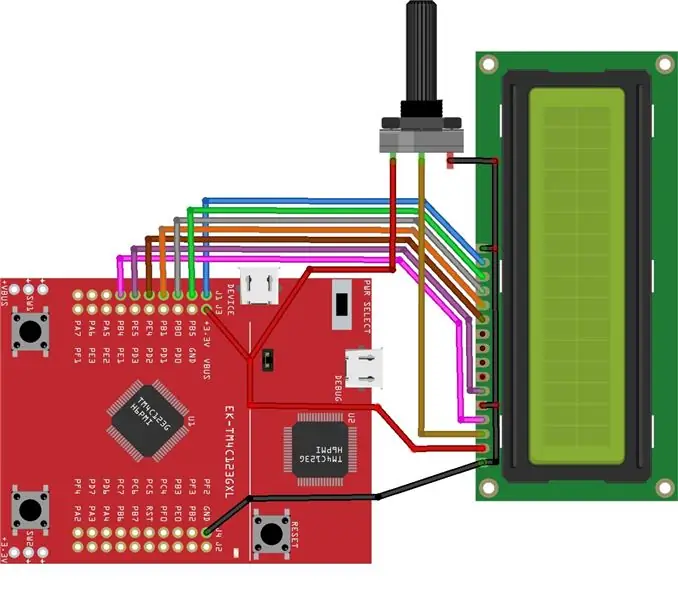
K tomuto kroku jsou připojeny vývody a zapojení ARM Cortex-M4 (Texas Instruments EK-TM4C123GXL) a dalších periferií a jsou také uvedeny následující:
================= TM4C123GXL => LCD
=================
VBUS => VDD nebo VCC
GND => VSS
PB4 => RS
GND => RW
PE5 => E
PE4 => D4
PB1 => D5
PB0 => D6
PB5 => D7
+3,3 V => A.
GND => K
========================
TM4C123GXL => Potenciometr
========================
VBUS => 1. pin
GND => 3. pin
=================
Potenciometr => LCD
=================
2. pin => Vo
=> Kontrast můžete nastavit pomocí potenciometru
Krok 3: Nahrajte soubor.bin
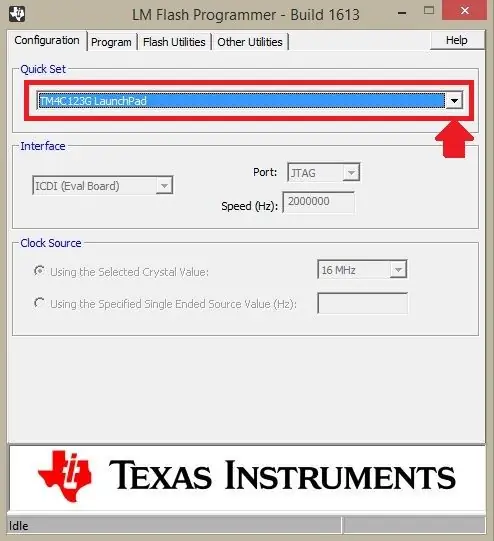
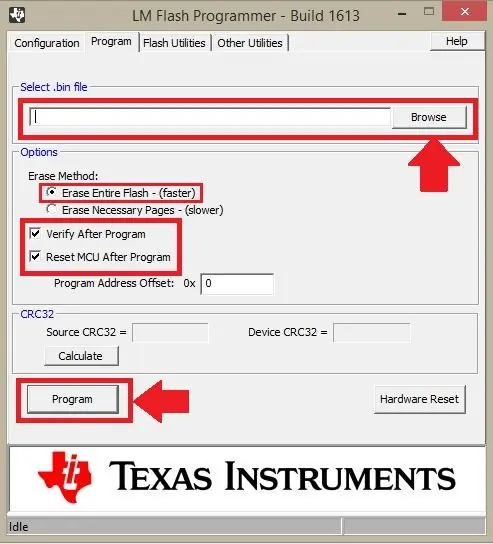
Nahrajte přiložený.bin soubor s tímto krokem do ARM Cortex-M4 (Texas Instruments EK-TM4C123GXL) pomocí LM Flash Programmer.
Krok 4: Zadejte svá data pro zadání
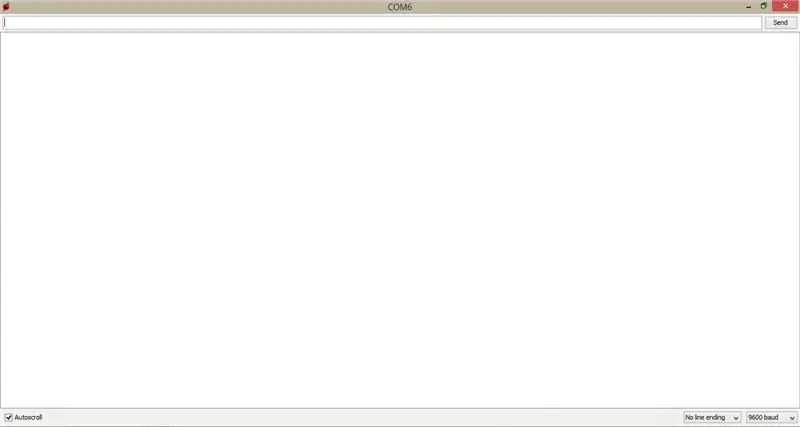
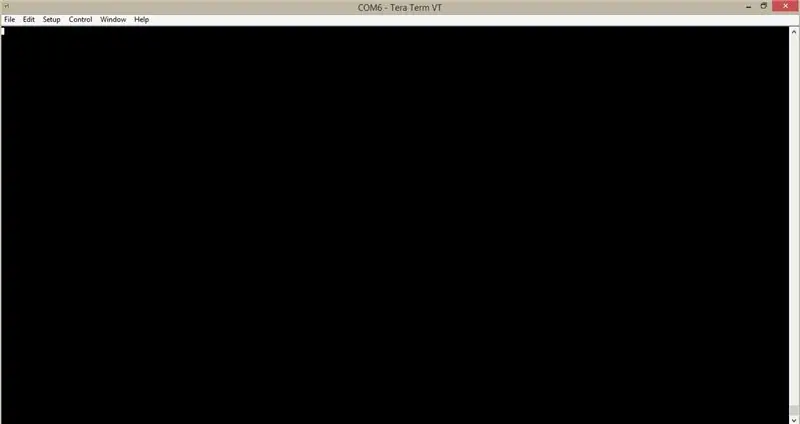
Po nahrání souboru.bin do ARM Cortex-M4 (Texas Instruments EK-TM4C123GXL) můžete získat výstup na obrazovce LCD 16x2 a zadat požadovaný vstup do terminálu, např. Sériový monitor Energia IDE, virtuální terminál Tera Team, Keil uVision nebo jakýkoli jiný virtuální terminál.
Doporučuje:
Sériová komunikace Arduino: 5 kroků

Sériová komunikace Arduino: Mnoho projektů Arduino spoléhá na přenos dat mezi několika Arduiny. Ať už jste fanouškem stavění RC auta, RC letadla nebo navrhování meteorologické stanice se vzdáleným displejem, budete muset vědět, jak spolehlivě přenos seria
Sériová komunikace PIC MCU a Python: 5 kroků

Sériová komunikace PIC MCU a Python: Dobrý den, lidi! V tomto projektu se pokusím vysvětlit své experimenty na sériové komunikaci PIC MCU a Python. Přes internet existuje mnoho návodů a videí, jak komunikovat s PIC MCU přes virtuální terminál, což je velmi užitečné. Howev
Sériová komunikace Arduino a Python - displej klávesnice: 4 kroky

Sériová komunikace Arduino a Python - zobrazení klávesnice: Tento projekt je určen pro uživatele počítačů Mac, ale lze jej také implementovat pro Linux a Windows, jediným krokem, který by se měl lišit, je instalace
Bezdrátová sériová komunikace pomocí Bluefruit: 4 kroky

Bezdrátová sériová komunikace pomocí Bluefruit: Zde je jednoduchý krok za krokem průvodce, jak vyměnit vaše vodiče za nízkoenergetické připojení bluetooth: Chvíli mi trvalo, než jsem na to přišel, protože neexistuje téměř žádná dokumentace, jak to udělat s moderními bluetooth nízkoenergetickými technologiemi, jako je jako Bluefrui
Laserový tripwire pomocí ARM Cortex-M4: 4 kroky

Laser Tripwire pomocí ARM Cortex-M4: Jedná se o prkénko založený projekt, který používá ARM Cortex-M4 (Texas Instruments EK-TM4C123GXL) k vytvoření systému Laser Tripwire. Systém pracuje s bzučákem, externím monochromatickým zdrojem světla ve formě zaostřeného paprsku , LDR a NPN tranzistor.BC54
